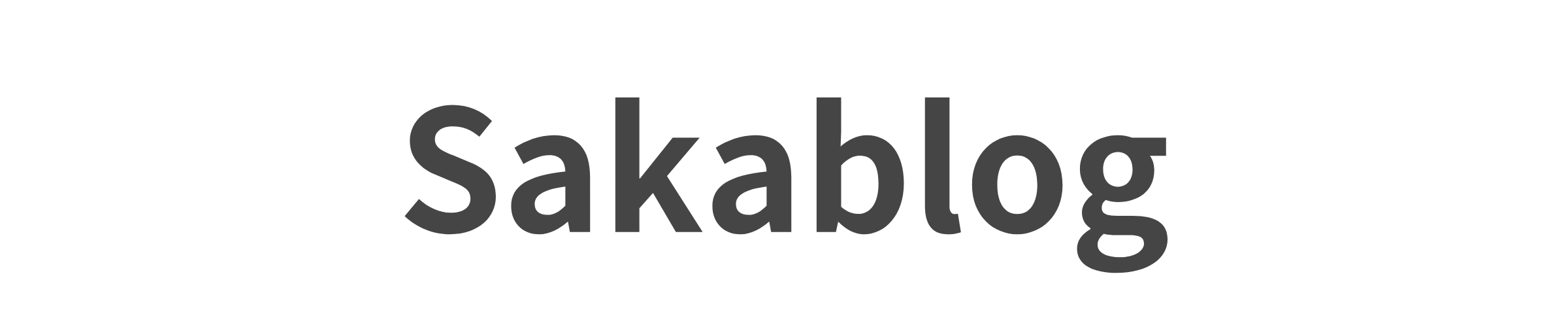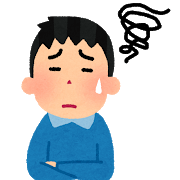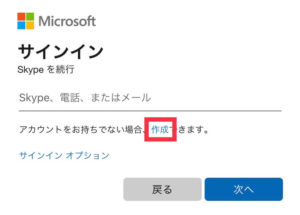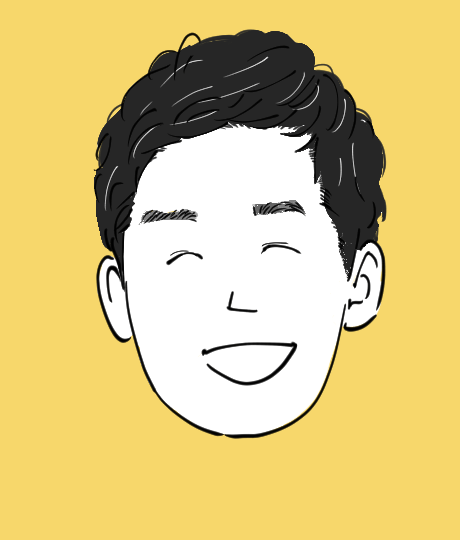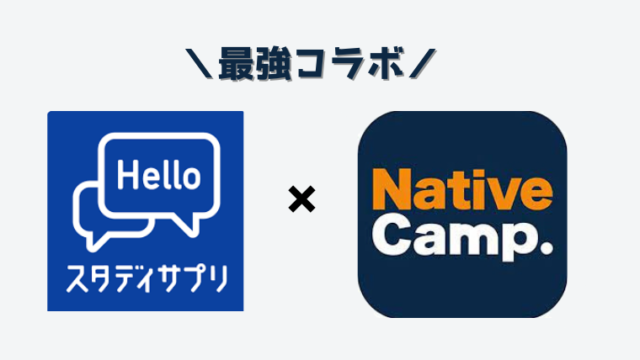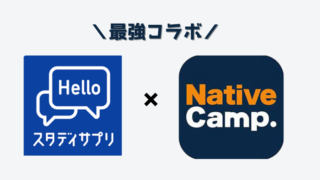こんにちは、さかちゃん(@SakachanEnglish)です。
本記事は以下の悩みを解決できる記事になっています。
・オンライン英会話を始めたいんだけど、スカイプの登録の仕方がわからないよ~
・スカイプ名ってどこで確認できるの?
オンライン英会話ではスカイプが必需品ですからね。
この記事ではスカイプの登録方法と、スカイプ名の確認方法を分かりやすく解説します。
スマホでやればサクッと終わりますよ。
それでは、さっそく始めましょう!
Contents
スカイプアプリをダウンロード
まずは以下のリンクからスカイプアプリをダウンロードしましょう。
スカイプの登録方法
アプリのダウンロードが終わったら、アカウントを作成していきますよ。
STEP1:アプリを開く
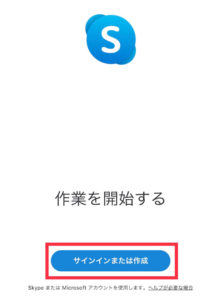
アプリを開くと上記の画面が出てくるので、『サインインまたは作成』をクリックします。
STEP2:電話番号を入力
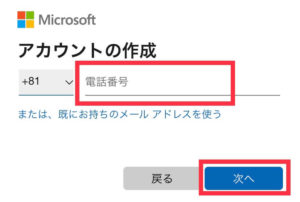
上記の画面で電話番号を入力したあと、『次へ』をクリックします。
STEP3:パスワードを入力
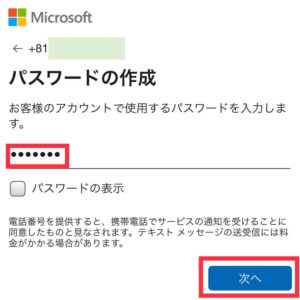
上記の画面でパスワードを入力したあと、『次へ』をクリックします。
パスワードは自分の好きなパスワードに設定できますが、以下の条件があるので、注意してくださいね。
パスワードは8文字以上にする必要があります。また、大文字、小文字、数字、記号のうち、2種類以上を含んでいる必要があります。
STEP4:名前を入力
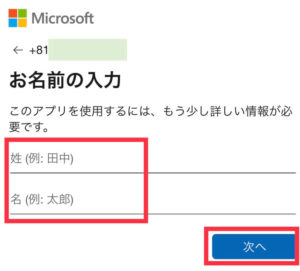
上記の画面で名前を入力したあと、『次へ』をクリックします。
もうちょっとで登録が完了しますよ。もう一息、頑張りましょう。
STEP5:コードを入力
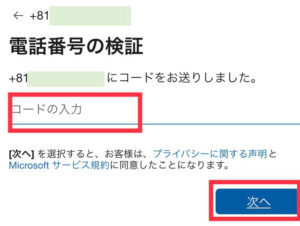
上記の画面のように、コードの入力が求められます。
先ほど入力した電話番号あてにコードが送られてくるので、確認しましょう。
以下の画像のようなメッセージが届いているはずです。

コードを入力したら、『次へ』をクリックします。
これでスカイプの登録は完了です!
お疲れさまでした。
続いて、スカイプ名の確認方法に移ります。
スカイプ名の確認方法
スカイプ名の確認方法を説明しますよ。
簡単なので、心配しないで下さいね。
STEP1:自分のアイコンをクリック
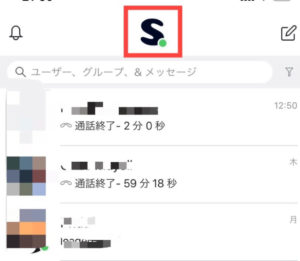
自分のアイコンをクリックします。
STEP2:設定をクリック

上記の画面で設定をクリックします。
STEP3:スカイプ名を確認
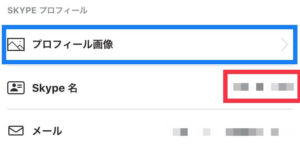
赤枠の中にスカイプ名が記載されています。それがあなたのスカイプ名です。
青枠のプロフィール画像をクリックすると、プロフィール画像を自分の好きな画像に設定することができます。
まとめ
スカイプの登録方法とスカイプ名の確認方法をご紹介しました。
簡単におさらいしておきましょう。
スカイプの登録方法
スカイプ名の確認方法
この設定が終われば、オンライン英会話でレッスンを受ける準備は整いました。
楽しいオンライン英会話ライフをお送りください!
それでは!



TOEIC学習中の皆さん、こんなお悩みないですか?
- 思うようにTOEICスコアが伸びない
- 何から手を付ければいいか分からない
- いつも3日坊主になってしまう
- 相談できる相手がほしい